Tính năng Bảo vệ thiết bị khi bị đánh cắp trên iPhone là tính mới cho phiên bản iOS 17.3, nâng cao bảo mật cho điện thoại hơn nhất là khi bị thất lạc hoặc bị đánh cắp. Với một số thao tác nhạy cảm, thiết bị sẽ yêu cầu cần Face ID và mã PIN như xem mật khẩu đã lưu, đổi mật khẩu hoặc xóa tài khoản iCloud khỏi điện thoại. Dưới đây là hướng dẫn bật bảo vệ iPhone khi bị đánh cắp.
Update: Hiện tại trong phiên bản iOS 17.4 đã có thêm tính năng Yêu cầu trì hoãn bảo mật với hai tùy chọn đó là:
- Cách xa những vị trí quen thuộc: Yêu cầu trì hoãn để thay đổi cài đặt bảo mật khi bạn không ở tại những vị trí quen thuộc như nhà riêng hoặc công ty, nơi làm việc của bạn.
- Luôn luôn: Luôn trì hoãn để thay đổi cài đặt bảo mật thay vì chỉ yêu cầu trì hoãn khi thiết bị của bạn rời khỏi những vị trí quen thuộc.
Hướng dẫn bật bảo vệ iPhone khi bị đánh cắp
Bước 1:
Đầu tiên bạn truy cập vào Settings rồi nhấn vào Face ID & Passcode. Chuyển sang giao diện mới, bạn kéo xuống bên dưới sẽ thấy tùy chọn Stolen Device Protection. Chúng ta nhấn vào Turn On Protection để bật bảo vệ iPhone khi bị đánh cắp.
Khi bạn ở những địa điểm quen thuộc như ở nhà, nơi làm việc thì tính năng này sẽ tự động tắt.
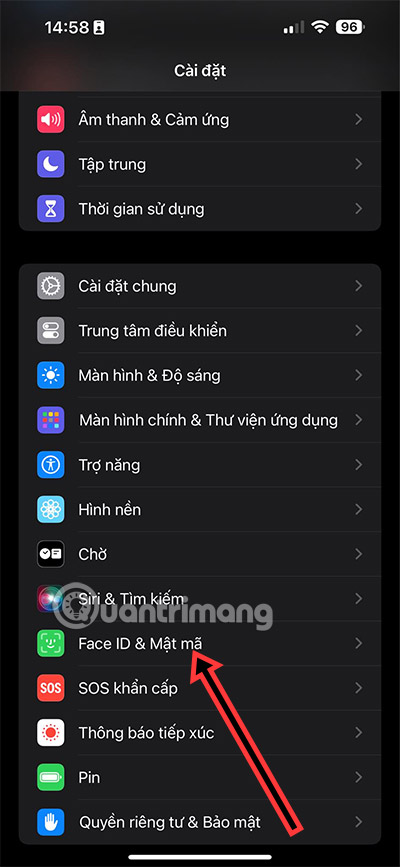
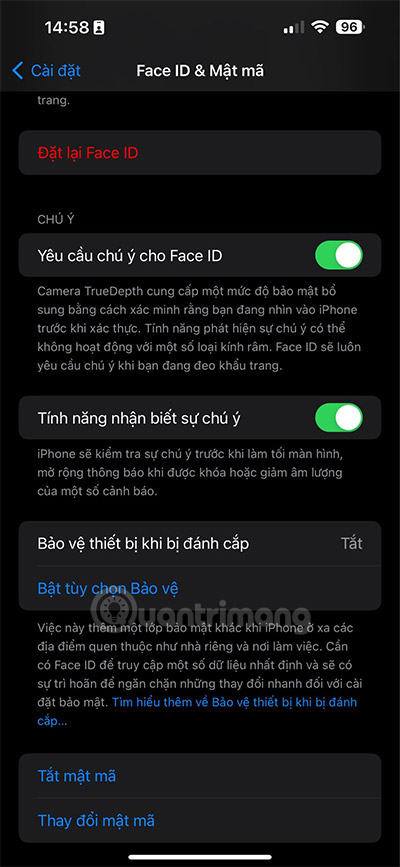
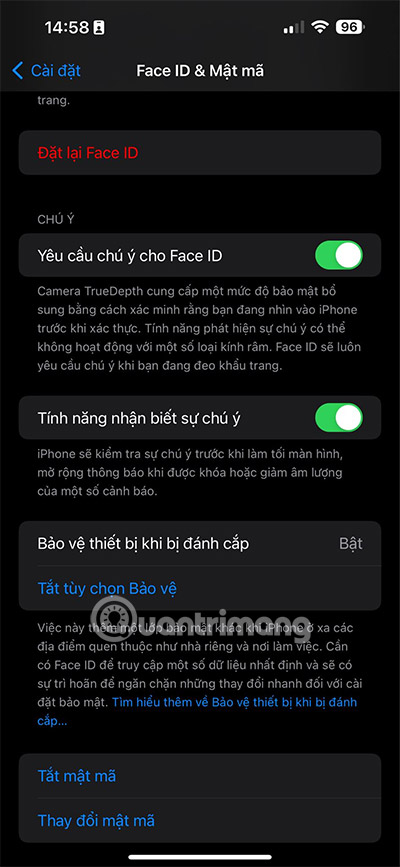
Bước 2:
Trong trường hợp bạn tắt tính năng bảo mật iPhone này hoặc iPhone của bạn bị đánh cắp và có những hành động nhạy cảm, khi đó màn hình hiển thị thời gian chờ như dưới đây. Trong những trường hợp này, người dùng phải xác thực bằng Face ID hoặc Touch ID, đợi một giờ và xác thực lại bằng Face ID hoặc Touch ID thì mới sử dụng được điện thoại.
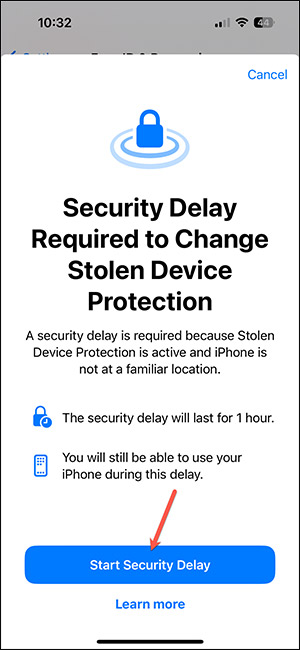
Sẽ có 1 tiếng để dừng tính năng bảo vệ iPhone và khi hết thời gian sẽ phải xác thực Face ID lần nữa.
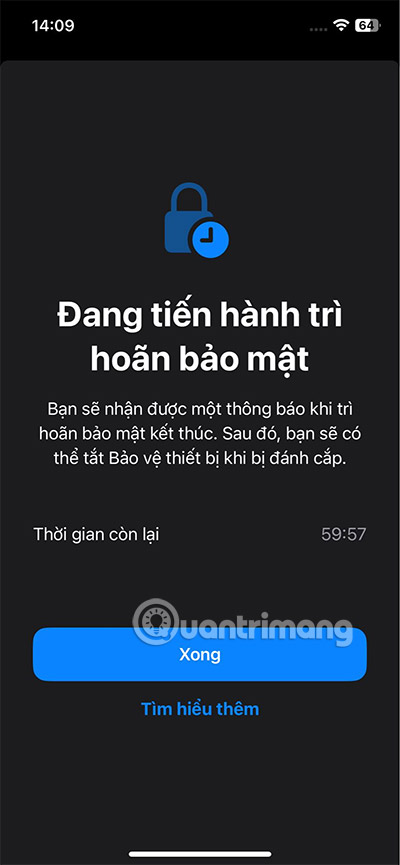
Hành động yêu cầu Face ID/Touch ID khi bật bảo bảo vệ iPhone
Khi bật tính năng bảo vệ iPhone bị đánh cắp, kẻ trộm sẽ thực hiện nhiều thao tác nhằm chiếm đoạt tài khoản của bạn. Với những hành động đó cần có Face ID/Touch ID mới sử dụng được.
- Xem mật khẩu đã được lưu trong iCloud Keychain
- Xem và đăng ký Apple Card
- Xóa tất cả cài đặt trên iPhone
- Tắt chế độ Lost Mode trên iPhone
- Sử dụng các phương thức thanh toán lưu trong Safari
- Sử dụng Apple Cash để gửi và nhận tiền
- Sử dụng Savings trong ứng dụng Ví để chuyển tiền
- Thực hiện thao tác thiết lập mới cho iPhone
Các hành động yêu cầu xác thực Face ID hoặc Touch ID và chờ bảo mật một giờ:
- Thay đổi mật khẩu Apple ID
- Cập nhật cài đặt bảo mật tài khoản ID Apple, bao gồm thêm hoặc xóa thiết bị đáng tin cậy, số điện thoại đáng tin cậy, Khóa khôi phục hoặc Liên hệ khôi phục
- Thay đổi mật khẩu iPhone của bạn
- Thêm, xóa Face ID hoặc Touch ID
- Tắt Find My iPhone
- Tắt tính năng Bảo mật iPhone khi bị đánh cắp
Với những hành động này bạn sẽ phải xác thực bằng Face ID/Touch ID, đợi một giờ rồi xác thực lại bằng sinh trắc học để hoàn tất hành động
 Công nghệ
Công nghệ  AI
AI  Windows
Windows  iPhone
iPhone  Android
Android  Học IT
Học IT  Download
Download  Tiện ích
Tiện ích  Khoa học
Khoa học  Game
Game  Làng CN
Làng CN  Ứng dụng
Ứng dụng 


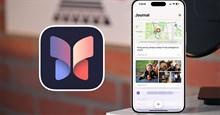

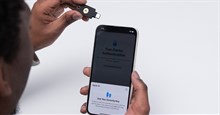













 Linux
Linux  Đồng hồ thông minh
Đồng hồ thông minh  macOS
macOS  Chụp ảnh - Quay phim
Chụp ảnh - Quay phim  Thủ thuật SEO
Thủ thuật SEO  Phần cứng
Phần cứng  Kiến thức cơ bản
Kiến thức cơ bản  Lập trình
Lập trình  Dịch vụ công trực tuyến
Dịch vụ công trực tuyến  Dịch vụ nhà mạng
Dịch vụ nhà mạng  Quiz công nghệ
Quiz công nghệ  Microsoft Word 2016
Microsoft Word 2016  Microsoft Word 2013
Microsoft Word 2013  Microsoft Word 2007
Microsoft Word 2007  Microsoft Excel 2019
Microsoft Excel 2019  Microsoft Excel 2016
Microsoft Excel 2016  Microsoft PowerPoint 2019
Microsoft PowerPoint 2019  Google Sheets
Google Sheets  Học Photoshop
Học Photoshop  Lập trình Scratch
Lập trình Scratch  Bootstrap
Bootstrap  Năng suất
Năng suất  Game - Trò chơi
Game - Trò chơi  Hệ thống
Hệ thống  Thiết kế & Đồ họa
Thiết kế & Đồ họa  Internet
Internet  Bảo mật, Antivirus
Bảo mật, Antivirus  Doanh nghiệp
Doanh nghiệp  Ảnh & Video
Ảnh & Video  Giải trí & Âm nhạc
Giải trí & Âm nhạc  Mạng xã hội
Mạng xã hội  Lập trình
Lập trình  Giáo dục - Học tập
Giáo dục - Học tập  Lối sống
Lối sống  Tài chính & Mua sắm
Tài chính & Mua sắm  AI Trí tuệ nhân tạo
AI Trí tuệ nhân tạo  ChatGPT
ChatGPT  Gemini
Gemini  Điện máy
Điện máy  Tivi
Tivi  Tủ lạnh
Tủ lạnh  Điều hòa
Điều hòa  Máy giặt
Máy giặt  Cuộc sống
Cuộc sống  TOP
TOP  Kỹ năng
Kỹ năng  Món ngon mỗi ngày
Món ngon mỗi ngày  Nuôi dạy con
Nuôi dạy con  Mẹo vặt
Mẹo vặt  Phim ảnh, Truyện
Phim ảnh, Truyện  Làm đẹp
Làm đẹp  DIY - Handmade
DIY - Handmade  Du lịch
Du lịch  Quà tặng
Quà tặng  Giải trí
Giải trí  Là gì?
Là gì?  Nhà đẹp
Nhà đẹp  Giáng sinh - Noel
Giáng sinh - Noel  Hướng dẫn
Hướng dẫn  Ô tô, Xe máy
Ô tô, Xe máy  Tấn công mạng
Tấn công mạng  Chuyện công nghệ
Chuyện công nghệ  Công nghệ mới
Công nghệ mới  Trí tuệ Thiên tài
Trí tuệ Thiên tài